Cách scan chữ ký vào file PDF
Mục lục nội dung
Chèn chữ ký Scan vào file PDF là cách ký nhanh và chuẩn nhất đối với những tài liệu yêu cầu chữ ký cá nhân chính xác. Hãy để PDF.vn chia sẻ với bạn cách Scan chữ ký vào file PDF nhanh chóng và đơn giản.
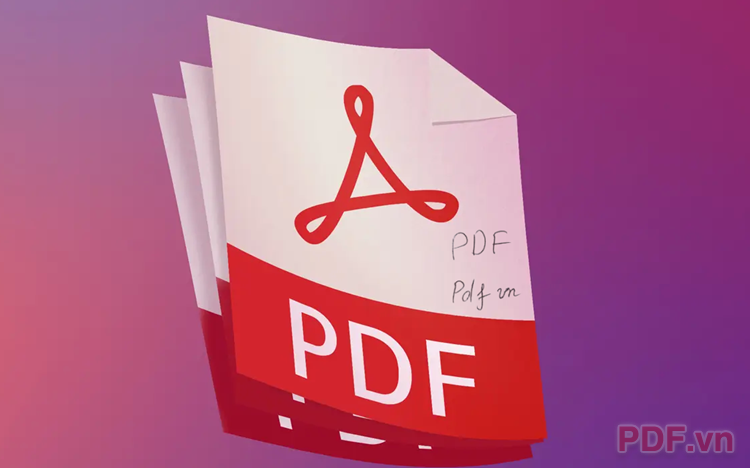
1. Các bước Scan chữ ký vào file PDF
Thông thường, những tài liệu có chữ ký thường phải thực hiện ký trước khi Scan thành file PDF. Thế nhưng trong trường hợp có sẵn file PDF rồi mà chưa có chữ ký thực tế thì phải làm sao. Lúc này, bạn cần Scan chữ ký của bản thân và chèn vào file PDF bằng những phần mềm chuyên dụng. Cách làm này không quá khó, tuy nhiên lại tương đối mất nhiều thời gian với những người mới bắt đầu. Nhìn chung, các bước Scan chữ ký vào file PDF trên máy tính sẽ cần thực hiện như sau:
Bước 1: Thực hiện ký chữ ký mẫu ra giấy trắng và chụp hình lại bằng điện thoại.
Bước 2: Gửi hình ảnh chữ ký lên máy tính và sử dụng phần mềm xóa Background.bg để xóa nền chữ ký.
Bước 3: Sử dụng phần mềm Foxit Reader để chèn chữ ký đã xóa background vào file PDF.
Nhìn chung, việc Scan chữ ký và chèn vào file PDF vô cùng đơn giản và ai cũng có thể thực hiện một cách nhanh chóng. Để Scan chữ ký vào file PDF bạn thực hiện theo hướng dẫn chi tiết dưới đây.
2. Cách Scan chữ ký chèn vào file PDF
Bước 1: Bạn ký chữ ký cá nhân ra giấy trắng và chụp hình bằng điện thoại.
Lưu ý: Khi chụp hình, nên bật Flash để hình ảnh sáng đều và dễ thực hiện tách nền trong các bước tiếp theo.
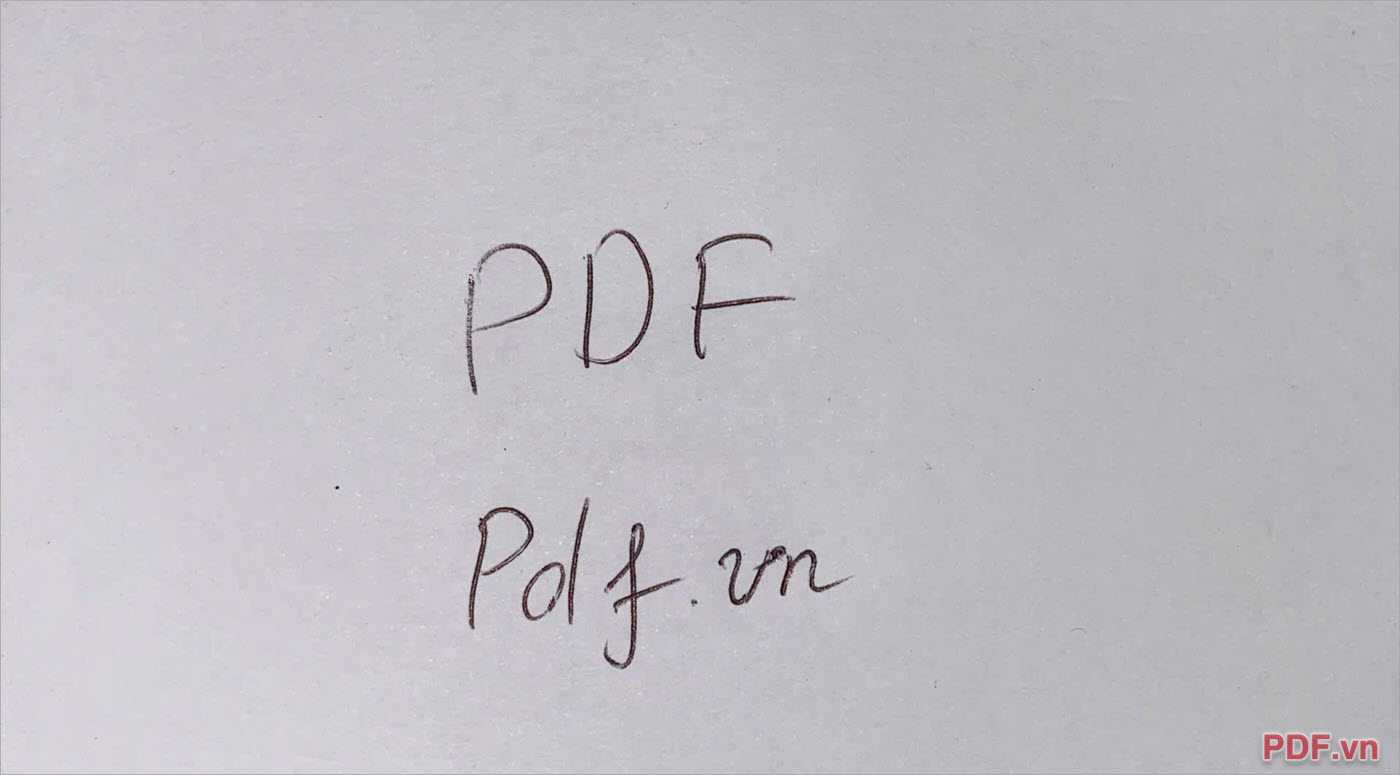
Bước 2: Bạn gửi hình ảnh chữ ký sang máy tính, có thể sử dụng Zalo, Messenger, Telegram, Google Drive, Mail….
Sau đó, bạn truy cập trang Remove.bg để sử dụng dịch vụ xóa nền hình ảnh. Để xóa nền bạn chọn Tải lên hình ảnh và đưa hình ảnh chữ ký tay vào hệ thống.
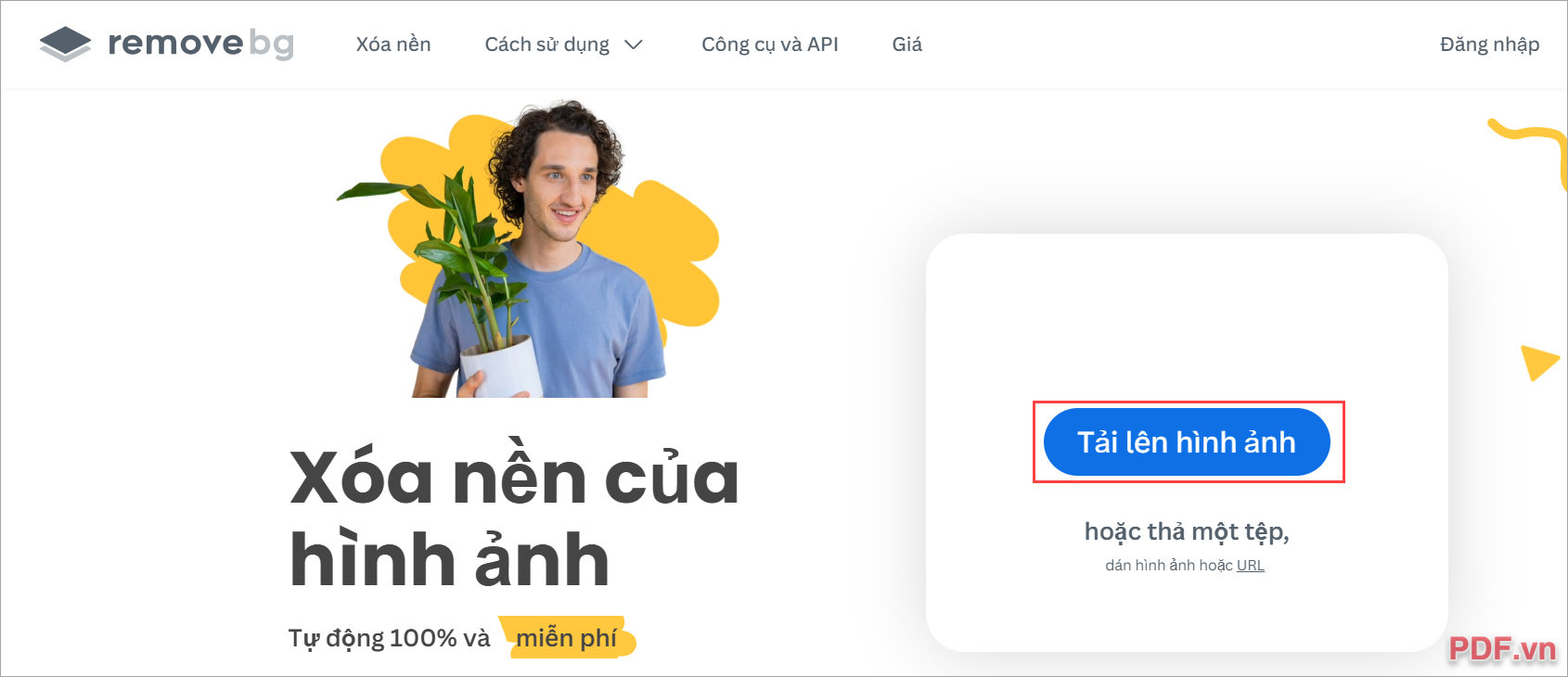
Bước 3: Sau khi hệ thống tách nền thành công, bạn chọn Tải xuống để lưu hình ảnh chữ ký không nền về máy tính.
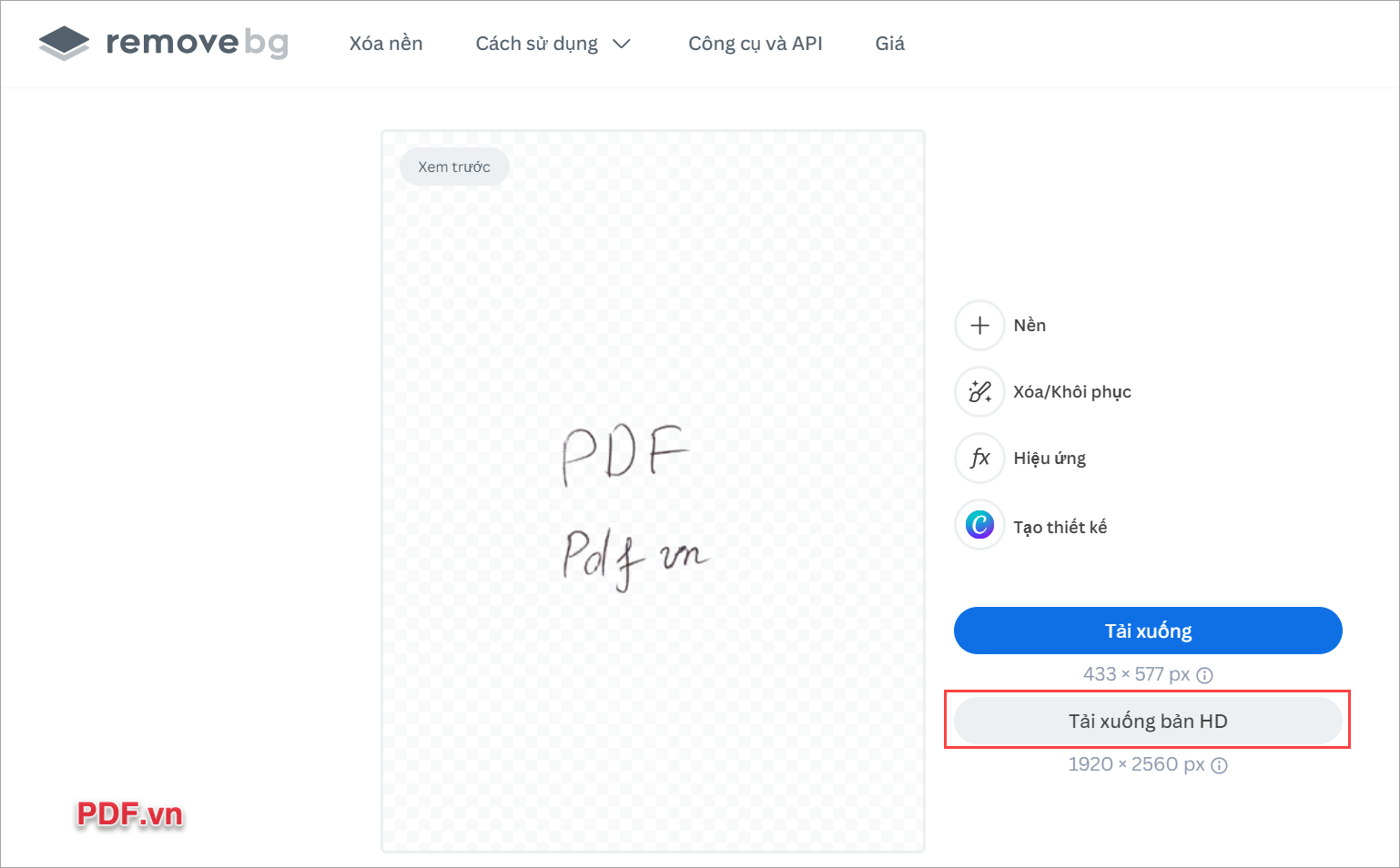
Bước 4: Trong bước chèn chữ ký Scan vào file PDF chúng ta sẽ dùng phần mềm PDF Foxit Reader, nếu bạn chưa có hãy tải tại đây!
Khi cài đặt thành công, bạn Click chuột phải vào file PDF → Open With → Foxit Reader PDF.
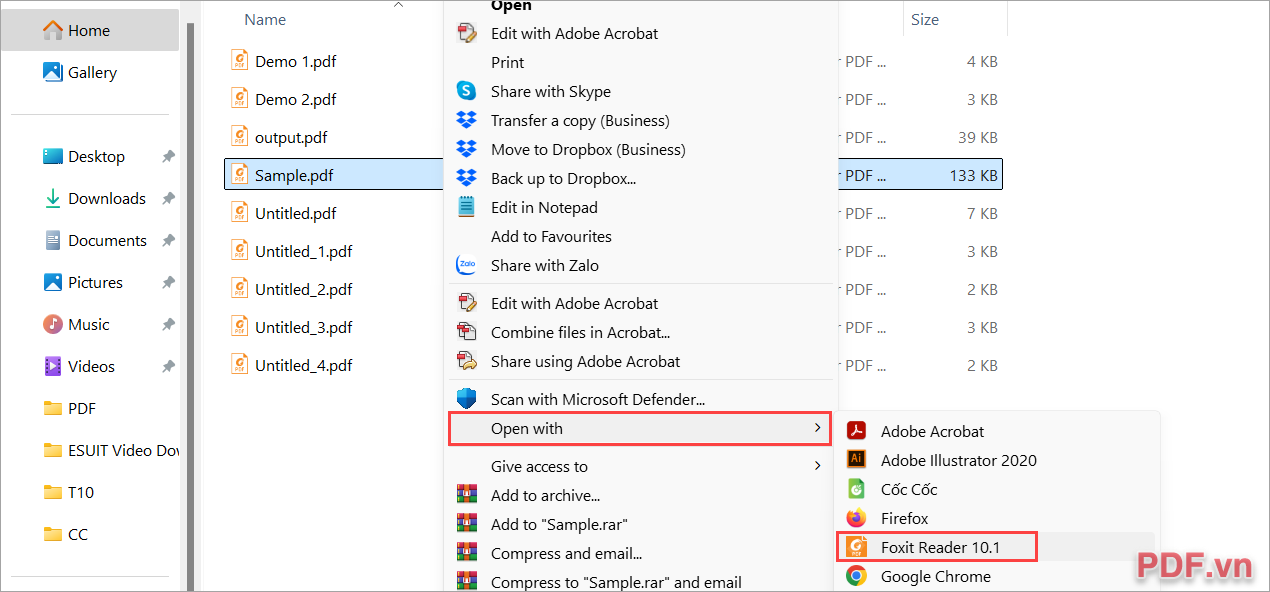
Bước 5: Để thêm chữ ký vào file PDF, bạn chọn Fill & Sign và nhấn dấu “+” để thêm chữ ký mới vào trong hệ thống Foxit Reader.
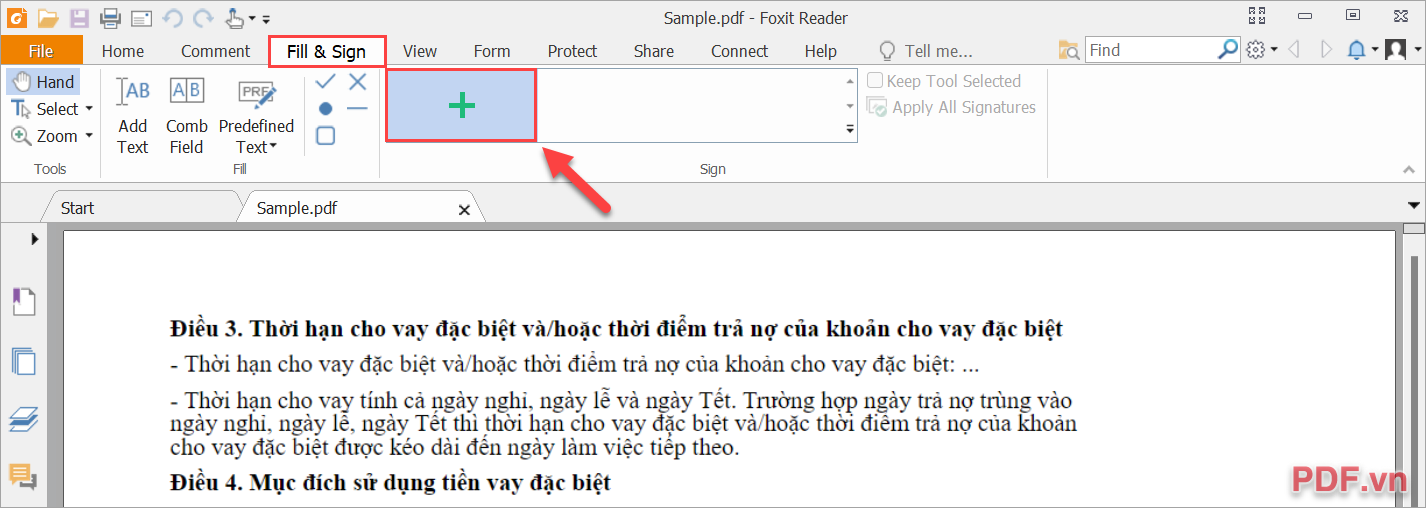
Bước 6: Trong cửa sổ tạo chữ ký Create Signature, bạn chọn mục Import File để tải hình ảnh chữ ký tay sau khi tách nền bằng Remove.bg.
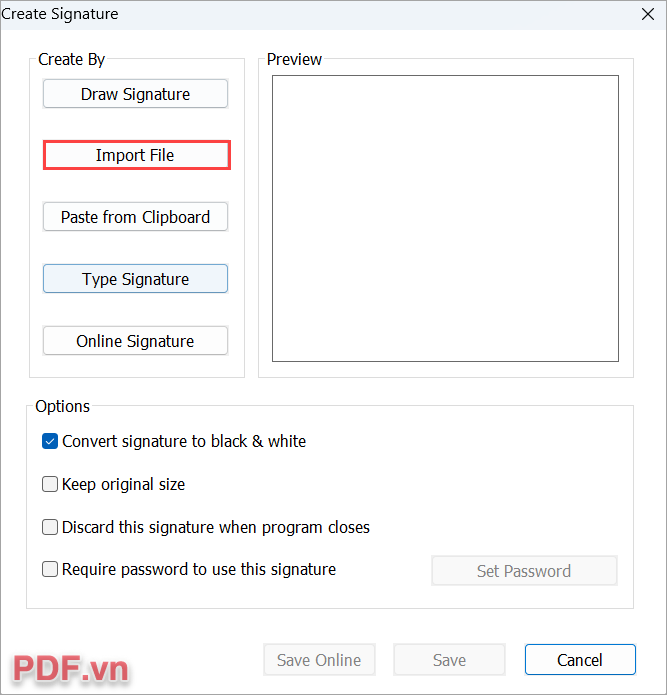
Bước 7: Khi thêm chữ ký vào Foxit Reader thành công, bạn chọn mục Convert Signature to black & white (1) để chuyển chữ ký sang dạng trắng đen. Cuối cùng bạn chọn Save (2) để lưu lại.
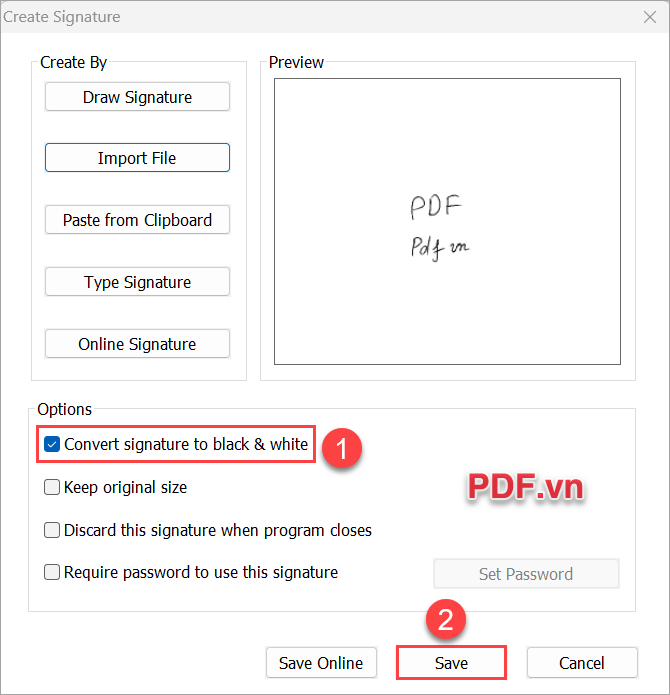
Bước 8: Để thêm chữ ký mới tạo vào file PDF, bạn chọn thẻ Fill & Sign (1) → Chữ ký cá nhân (2) và chọn vị trí cần chèn trên file PDF (3).
Tuy nhiên, khi chữ ký Scan mới thêm vào file PDF sẽ bị nhỏ/ to so với tài liệu PDF gốc. Bạn cần điều chỉnh kích thước thông qua điểm neo tại góc phải dưới của chữ ký. Bạn hãy điều chỉnh kích thước sao cho phù hợp nhất với nội dung trong file PDF.
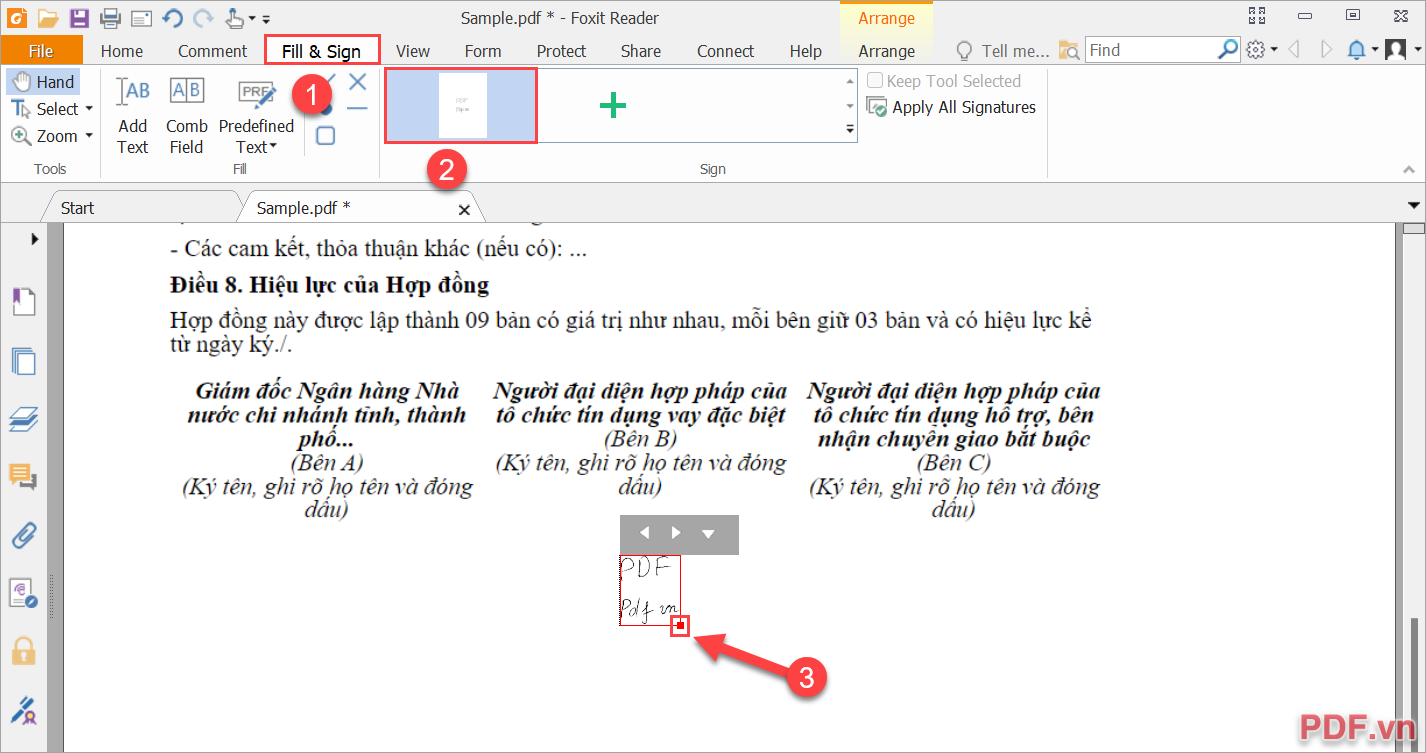
Bước 9: Như vậy, bạn đã hoàn tất việc Scan chữ ký vào file PDF trên phần mềm Foxit Reader. Bây giờ bạn chỉ cần nhấn Ctrl + S để lưu lại file PDF trên máy tính.
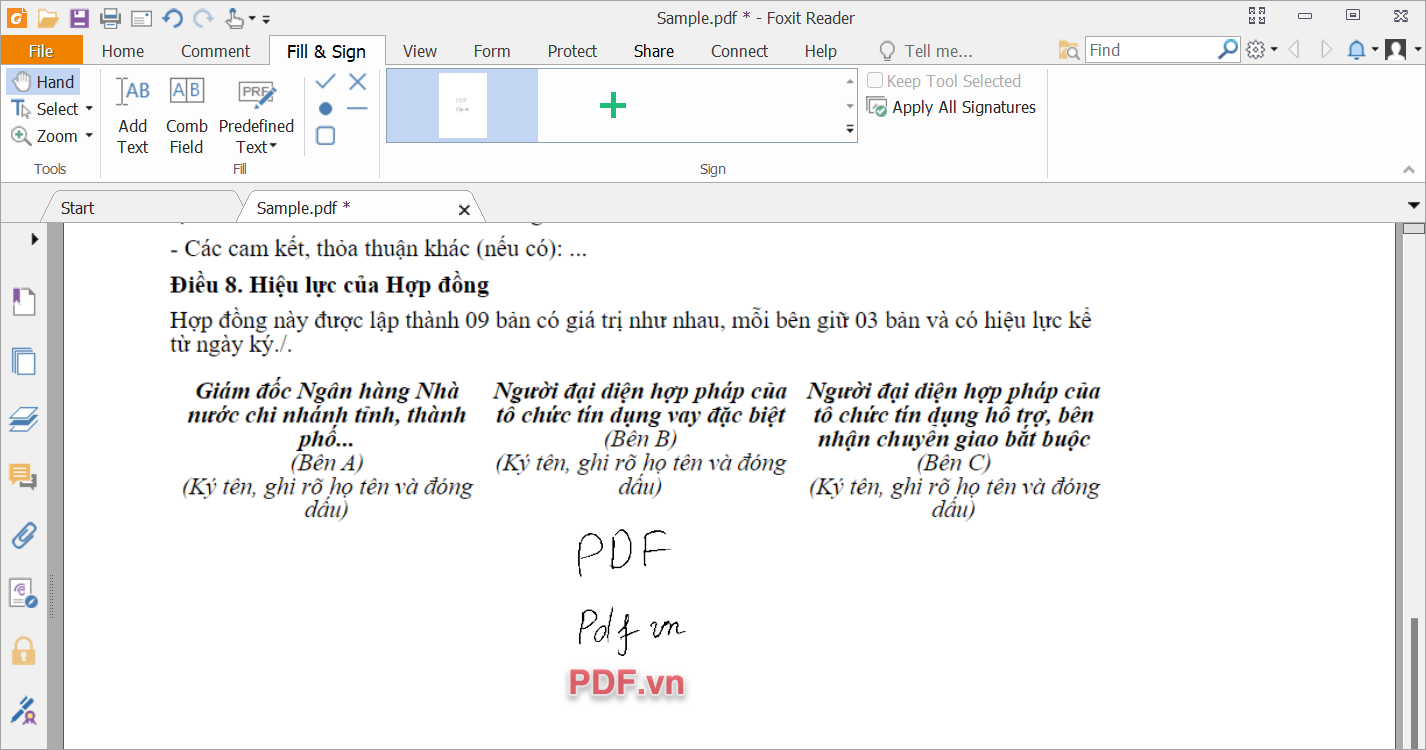
Trong bài viết này, PDF.vn đã chia sẻ với bạn cách chèn chữ ký scan vào file PDF nhanh chóng và đơn giản. Chúc bạn một ngày vui vẻ!

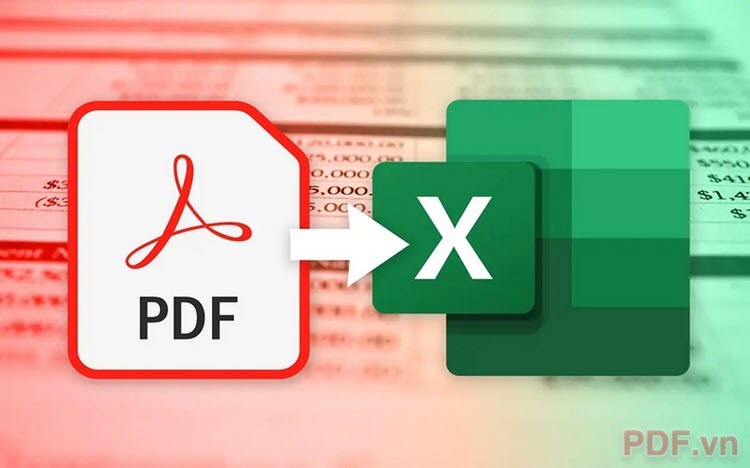
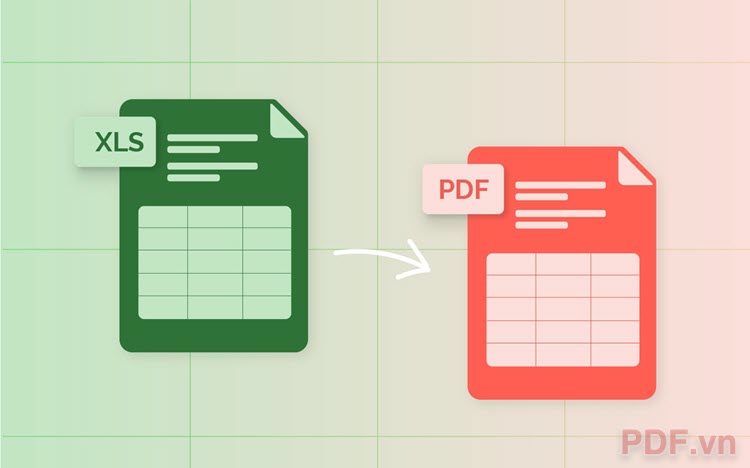
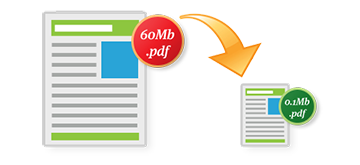

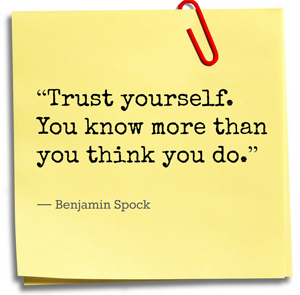
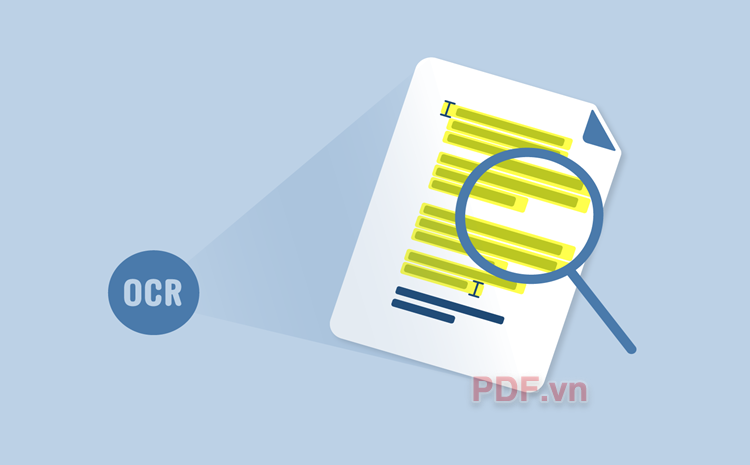



















Viết bình luận